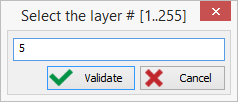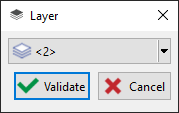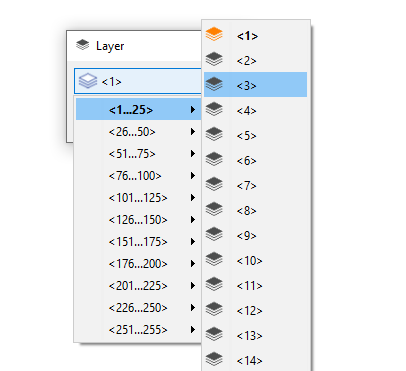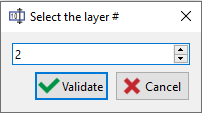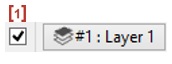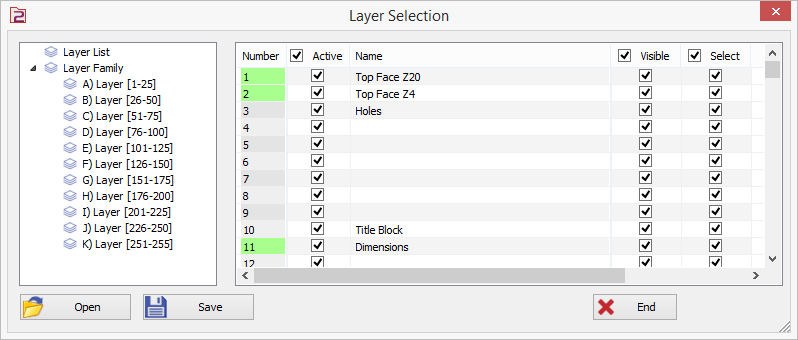A layer can be compared to a transparent sheet that you would use while drawing. You can use many different layers, it helps you sorting the draft by type of geometries or elements. For example, title blocks and dimensions are often gathered on one layer different than the layers used for geometries.
I livelli sono uno degli attributi gestiti nel Pallet, come il colore e il tipo di linea.
Di seguito troverai una spiegazione su come:
-
Cambia il livello corrente
-
Copia il livello corrente in…
-
Scegli livello
-
Filtraggio e ordinamento
-
Gestione dei livelli.
Cambia il livello corrente
|
Quando avvii GO2cam, lavori sul livello n. 1. Se desideri cambiare il livello corrente, esistono diversi metodi: Nella barra di stato interattiva, fai clic con il pulsante destro del mouse sul nome del livello. Apparirà un menu a comparsa come di seguito. |
1. Scegli un livello con un numero
|
Scegli "Inserisci un numero". Nella finestra di dialogo, inserisci il numero scelto e convalida. |
2. Scegli il livello nell'elenco dei livelli
Due modi per aprire l'elenco dei livelli:
-
Nella barra di stato, fai clic con il pulsante destro del mouse e "Scegli livello"
-
Nella Gestione degli attributi, fai clic sull'elenco a discesa accanto ai livelli.
|
Apri la casella combinata per ottenere l'elenco dei livelli.
Si apre un primo menu a discesa con l'elenco delle famiglie <1…25>, <26…50> ecc. Scegli la famiglia per aprire un secondo menu e quindi accedi al livello desiderato. L'icona del livello corrente è visualizzata in arancione.
|
|
|
3. Scegli il livello facendo clic su un elemento
Due modi per accedere a questo comando:
-
Nella barra di stato, fai clic con il pulsante destro del mouse e "Recupera livello"
-
Nella Gestione degli attributi, facendo clic sull'icona Pipetta livello.
Quindi fai clic su qualsiasi elemento sullo schermo, GO2cam ottiene il suo numero di livello e lo applica come livello corrente.
Copia il livello corrente in…
|
Questa funzionalità consente la creazione di un duplicato del livello attivo all'interno di un livello specificato. Dopo l'attivazione, una finestra di dialogo richiede all'utente di inserire un numero di livello. Dopo aver inserito il numero di livello desiderato e aver convalidato l'operazione, tutti gli elementi e le proprietà associati al livello sorgente vengono replicati nel livello specificato. |
|
Filtraggio e ordinamento
In the status bar and Management , you can check a box [1] to visualize only the elements belonging to the current layer.
I livelli sono anche accessibili nel Finestra di dialogo dei filtri.
Lì, una scheda speciale "Livelli" consente di ottenere l'elenco dei livelli attivi visualizzati in un albero. Questo elenco è in grado di visualizzare i loro nomi se ne hanno uno. Lì, puoi selezionare e deselezionare le caselle per nascondere il contenuto dei livelli.
Gestione dei livelli
Nella barra di stato, fai clic con il pulsante destro del mouse e scegli "Gestisci livelli"
Questo comando visualizza l'elenco completo dei livelli e delle famiglie di livelli in una tabella.
A sinistra, trovi prima il Elenco livelli da #1 a #255. Quindi appare l'elenco di Famiglie di livelli , ordinate da A a K, ogni famiglia comprende 25 livelli.
La tabella offre diverse opzioni utili sia per i livelli che per le famiglie di livelli:
- Attivo: permette di disattivare un livello o una famiglia, di "congelarlo". Il livello inattivo non appare più nel pallet né nella finestra di dialogo del filtro,
- Nome: fai clic nel campo per dare un nome al livello e alla famiglia, premendo il tasto Invio consente di passare all'elemento successivo molto rapidamente,
- Visibile: per nascondere un livello o una famiglia,
- Seleziona: deselezionando la casella, gli elementi del livello sono ancora visibili, ma non possono più essere selezionati (modificati, spostati, eliminati, ecc.).
Il occupazione dei livelli è ora evidenziato con il colore verde sulla cella del numero di livello.
Personalizzazione: puoi salvare questa configurazione in un file in formato *.LAY. Quando lavori su un'altra parte, puoi quindi aprire questo file e applicare questo elenco di livelli.
Se crei un elenco di livelli con il nome GO2cam.LAY, questo file verrà successivamente considerato come file predefinito e verrà di conseguenza caricato ad ogni sessione di apertura di GO2cam.
L'ultima posizione e le dimensioni della finestra di dialogo vengono ora memorizzate nella memoria. Sarà lo stesso quando aprirai la finestra di dialogo in seguito.